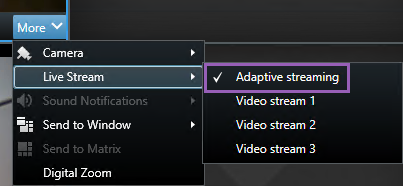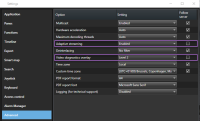启用自适应流媒体传输
自适应流媒体传输(已解释)
自适应流媒体传输可提高运行 XProtect Smart Client 的计算机的解码能力和性能。在同一视图中查看多个实时视频流时,这非常有用。
要利用自适应流媒体传输,您的摄像机必须具有使用不同分辨率定义的多个流。这使 XProtect Smart Client 能够自动选择与视图项目所请求的分辨率最接近的匹配项。现在 XProtect Smart Client 不需要使用不必要的高分辨率缩小默认流。这会减少 CPU 与 GPU 解码资源的负载,并减少网络的负载。
为确保视频质量,最接近的匹配项被定义为等于或高于视图项目所请求的分辨率(如果可能)。这是为了避免放大流。下表显示了自适应流媒体传输根据来自 XProtect Smart Client 的视图项目请求选择的视频流。
| 视图项目所请求的分辨率 | 可用视频流的最接近匹配项 | |
|---|---|---|
| 636 x 477 | 视频流 1 | 640 x 480 (VGA) |
| 644 x 483 | 视频流 2 | 1280 x 720 (WXGA-H) |
| 1920 x 1080 | 视频流 3 | 1920 x 1080 (FHD) |
| 1920 x 1440 | 视频流 4 | 3840 x 2160 (4K UHD-1) |
缩放时,所请求的实时视频流始终是分辨率最高的视频流。
所请求的流的分辨率降低时,带宽使用通常会减少。带宽使用还取决已定义流的配置中的其他设置。
检查自适应流媒体传输设置
- 转到设置 > 高级 > 自适应流媒体传输。
- 自适应流媒体传输有两种设置:禁用和启用。
选择启用。
- 前往视频诊断覆盖。
- 要使流的当前视频分辨率可见,请选择级别 2。
- 现在视频诊断覆盖已启用。
此设置适用于所有视图项目。默认设置为隐藏。
尝试将视图窗口从小调整到大,从大调整到小,并检查视频分辨率值是否发生变化。
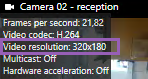
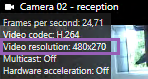
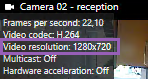
如果值没有发生变化,请继续检查摄像机中的可用实时视频流,以便在可能的情况下启用自适应流媒体传输。
检查可用实时视频流
要利用自适应流媒体传输,必须在您的摄像机设置中配置两个或多个具有不同分辨率的实时视频流。
自适应流唯一支持的视频分辨率格式是宽 x 高。不支持以 720p、mode2、VGA 或类似格式显示的视频分辨率格式。
并非所有摄像机都支持多流。
多流允许在服务器上为每个设备配置多个流。如果配置了多个流并启用了自适应流,则可以选择自适应流或其他可用流之一。
要确保在视图中配置自适应流媒体传输,请执行以下操作:
- 单击设置以配置视图。
- 在属性中,单击实时流下拉列表,此时会显示可用实时视频流列表。
-
检查两个或更多个实时视频流是否可用并选择自适应流媒体传输。
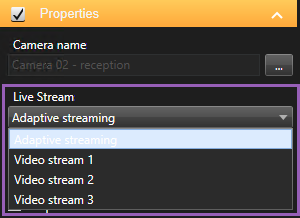
如果只有一个实时视频流可用,请在 XProtect Management Client 中为摄像机添加更多实时视频流。
- 单击设置以关闭视图配置。
要确保在实时视图项目中选择自适应流媒体传输,请执行以下操作:
- 单击更多下拉列表。
- 选择实时流,此时会显示可用实时视频流列表。
-
检查两个或更多个实时视频流是否可用并选择自适应流媒体传输。